Да предположим, че имате хартиено копие на документ с 20или 100 страници, които искате да ги конвертирате в PDF файл и да го запишете на диск, какво ще направите? Най-разпространеният начин би бил първо да сканирате документа по страница по страница, след това да конвертирате изображенията в PDF формат едно по едно, да ги присъедините с помощта на PDFSam и накрая да ги запишете на диск. Такъв дълъг метод може да отнеме завинаги със 100 страници или повече документ.
Update: Опитайте да използвате новото правилно ръководство тук.
Ако имате ADF (автоматично подаване на документи)Скенер, тогава има по-лесен начин да го направите. ADF скенер е вид скенер, в който вмъквате страници на всеки документ и той автоматично ще ги сканира една след друга. QQScan2Disc е безплатен инструмент за Windows, който използва ADF скенер за сканиране на всички страници на документа, конвертира ги в PDF файл и накрая го записва на диск, всичко с едно щракване.
За начало поставете празен диск за запис исвържете скенера за ADF с вашия компютър. Сега стартирайте този инструмент, ще бъдете посрещнати от прозорец за настройки, изберете скенера от списъка, като щракнете с десния бутон на мишката и изберете Изберете свойства. След това можете да изберете цветни режими, резолюция, формат на изображението и други настройки.

Можете също да промените Настройките за запис и да изберете пътя, където искате да се запише PDF файлът, като отидете на съответните раздели. След като всички настройки са готови, щракнете върху OK.
Забележка: Чрез поставяне на отметка в квадратчето Запазване на настройките до По подразбиране всички настройки, които промените, ще бъдат запазени и ще бъдат зададени по подразбиране. Следващия път, когато зареждате този инструмент, всички настройки ще останат непокътнати.
В главния прозорец натиснете Start Transactionбутон и вашият скенер ще започне да сканира страниците, този процес ще спре, когато всички страници са завършени от скенера. Следващият процес ще бъде преобразуването му в PDF, а крайният процес ще бъде записването му на диск. Всичко това ще се извърши автоматично.
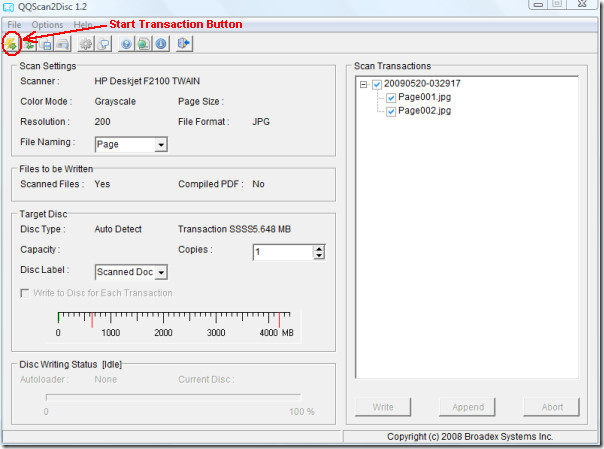













Коментари